Una settimana, tanto il tempo che ci è voluto per la pubblicazione di una nuova versione del Custom Firmware Evilnat in seguito al rilascio del firmware 4.90.

Lo sviluppo è stato piuttosto lineare poichè svariate patch erano già pronte all’uso, anche perchè il kernel era identico al più vecchio Custom Firmware 4.80.
CFW Evilnat 4.90 Cobra released: https://t.co/0wxr6N0pW5 pic.twitter.com/IRiqyTx3eH
— Nathan Martin 🇪🇸 🇺🇸 🇯🇵 (@xXEvilnatXx) March 8, 2023
Il Custom firmware PEX/D-PEX deriva dal porting del kernel DEX e di alcuni moduli presenti sul custom firmware Rebug 4.84. Un lavoro titanico che ad oggi ci permette di replicarne le stesse caratteristiche.
Questo firmware personalizzato permette di accedere anche ad entrambi i kernel nel LV2, sia CEX che DEX attraverso il plugin xai_plugin.sprx, e senza la necessita di utilizzare applicazioni esterne come la Toolbox Rebug.
Dal custom firmware si avrà accesso anche al ProDG Target Manager, lo strumento ufficiale utilizzato dagli sviluppatori per eseguire il debug del software utilizzando il Target Manager API (TMAPI).
Lo strumento può essere utilizzato per visualizzare e modificare i valori delle variabili sui programmi in esecuzione sulla console, per il modding in tempo reale (RTM) e per il debug di base.
Guida Installazione
Procuratevi una chiavetta USB da almeno 2 GB e formattatela in FAT32, create al suo interno una cartella rinominandola PS3, e all’interno di questa cartella createne un’altra e datele il nome UPDATE, ora posizionate il file all’interno di questa cartella e rinominatelo in PS3UPDAT.PUP.
Andiamo ad estrarre la chiavetta dal PC e colleghiamola alla Playstation 3, nella porta USB più vicina al lettore, per installare il Custom Firmware ci sono due modi, via Recovery Mode e da XMB, noi abbiamo preferito installare sempre i nostri Custom Firmware dalla modalità di recupero ma ognuno può scegliere il metodo che preferisce, una considerazione importante da tenere a mente è di togliere il blu-ray dal lettore.
La Playstation 3 dalla modalità di recupero potrebbe installare il Firmware presente nell’unità ottica, un guaio se un blu-ray presenta un firmware superiore al 3.55, non dimenticatelo.
Al termine dell’installazione sarebbe buona norma effettuare un ripristino del file system e una ricostruzione del database, due operazioni semplici da effettuare, basta riaccendere nella modalità di recupero.
Recovery Mode
Accendete la console tenendo premuto il tasto di accensione per una decina di secondi, fino a sentire alcuni segnali acustici, al terzo segnale acustico la console si spegnerà da sola, rilasciate il tasto di accensione e premetelo nuovamente una seconda volta, al quarto segnale acustico vi ritroverete nella modalità di recupero (tenete a portata di mano il cavetto mini USB per collegare il controller).
Il ripristino del file system permette di riparare, ove possibile, un registro di sistema danneggiato dopo per esempio il famoso e fastidiosissimo black-screen nell’avvio dei giochi.
Consente di riparare tutte le aree dell’unità disco fisso su cui vengono memorizzati i file. I dati corrotti che non possono essere recuperati potrebbero essere cancellati.
La ricostruzione del database invece vi permette di fare una sorta di deframmentazione del disco, andrà ad eliminare i messaggi, le playlist o le modifiche apportate alle schermate [Informazioni], eliminando le informazioni sulle immagini presenti in [Foto], le icone video, la cronologia di riproduzione video e le informazioni di ripristino video.
Caratteristiche
- Realizzato in 4.90 OFW (CEX).
- Kernel portato e alcuni moduli da OFW 4.84 DEX.
- Realizzato manualmente senza strumenti automatici.
- PSN/SEN abilitato.
- Corretti i layout 272/480 da OFW 4.89.
- Eliminazione disabilitata dei file act.dat e .rif non firmati.
- File act.dat e .rif non firmati consentiti.
- Consentita l’esecuzione di applicazioni non firmate.
- Compatibilità con FSELF.
- Sblocco demo C00.
- Controllo della licenza LIC.EDAT disabilitato.
- Può essere installato oltre 3,55 OFW.
- Può essere installato oltre +3.56 OFW (bguerville Toolset).
- Può essere installato su qualsiasi CFW CEX.
- COBRA 8.3 aggiunto e abilitato per impostazione predefinita.
- Compatibilità completa con i giochi PS2.
- Possibilità di Downgrade da qualsiasi CFW con Flag QA attivi.
- QA Flag attivi se precedentemente abilitati.
- Messaggio di epilessia disabilitato all’avvio.
- Compatibilità con i giochi PSX/PSP/PS2 in ISO.
- Compatibilità con i giochi PS3 in formato cartella ISO/JB.
- Compatibilità con ReactPSN.
- Visualizzazione delle temperature in XMB In-Game sui giochi PS2.
- Bypass dello schermo RSOD.
- Bypass dello schermo BSOD.
- PS3_GAME/app_home.
- Schermata di gioco XMB.
- Aggiunto Gestore pacchetti.
- CoreOS Hash Check corretto per impedire il Brick su console di downgrade senza dehashing.
- Patchato per rimuovere la protezione LV2.
- Peek and Poke (LV2).
- Peek and Poke (LV1).
- Protezione CINAVIA disabilitata.
- Opzione per ordinare i giochi per nome e data.
- Consenti di utilizzare controller di terze parti nel menu di ripristino.
- Compatibilità con altri sistemi operativi.
- Aggiornamento disabilitato da OFW PUP in modalità di ripristino.
- Compatibile con doppio avvio.
- Installazione consentita di PKG al dettaglio su DEX.
- Consentita l’installazione di PKG pseudo-retail.
- Abilitate le opzioni [★Sblocca], [★Blocca] e [★Elimina] nei Trofei.
- Compatibilità con la riproduzione remota.
Cobra 8.4
- Failsafe Cobra stage2 (di bguerville/aldo).
- Ripristina Syscall CFW senza riavviare semplicemente accedendo a ‘Impostazioni> Aggiornamento di sistema’ su XMB (by aldo).
- Integrated Dynamic Control FAN (per controllare la ventola quando webMAN viene scaricato) (by aldo/Evilnat).
- Supporta l’integrazione della GUI fotografica con webMAN MOD (monta i giochi dalla colonna “Foto”) (di aldo/DeViL303).
- Ottieni/Imposta velocità FAN (by aldo).
- Abilita/disabilita funzionalità: Photo GUI, Restore Syscalls (by aldo).
- Opcode per creare Syscall CFW (6, 7, 8, 9, 10, 11, 15, 35) (by aldo).
- Codice operativo per creare la licenza (RIF) (di Evilnat).
- Aggiornato ps3mapi_load_process_modules per caricare moduli personalizzati e moduli di sistema (di haxxxen).
- Aggiunto ps3mapi_get_process_module_info.
- Aumentato da 24 a 32 il numero massimo di percorsi mappa (by aldo).
- Aggiunta patch sm_get_temperature nel kernel (di Evilnat).
- Aggiunta patch sm_get_fan_policy nel kernel (di Evilnat).
- Aggiunta patch sm_set_fan_policy nel kernel (di Evilnat).
- Risolto il problema con il payload FAN di controllo, evita il caricamento della modalità precedente (di Evilnat).
- Disattiva stage2.bin durante il caricamento del menu di ripristino (da haxxxen).
- Corretta la velocità massima della VENTOLA dopo l’arresto (di Evilnat).
- Risolto il problema con lo schermo nero nei giochi convertiti da CFW2OFW (di Evilnat).
- Aggiunto sm_ring_buzzer con single_beep, double_beep e triple_beep (by Evilnat).
- Salta la creazione della licenza (rif) se già esiste (by aldo).
- Aggiunto simbolo cellFsMkdir (di Evilnat).
- Aggiunta velocità FAN costante mentre viene lanciata una ISO PS2 (da Evilnat).
- Creazione di un falso act.dat durante l’avvio di un gioco PSN (di Evilnat).
- Blocca l’accesso su PSN/SEN quando le chiamate di sistema CFW sono abilitate (da DeViL303).
Miglioramenti del plugin xai
Queste opzioni si trovano nella scheda Rete di XMB sotto l’opzione[★ Custom Firmware Tools]
Opzioni Spegnimento
- Riavvio Software: Riavvia la PS3 (Soft).
- Riavvio Hardware: Riavvia la PS3 (Completamente).
- Riavvio LV2: Riavvia il LV2.
- Spegni: Spegni la PS3.
File Manager
- Dispositivi Attivi: Gestisci tutte le partizioni attive.
- Hardisk Interno 0: Gestisci i file PS3 in /dev_hdd0.
- Hardisk interno 1: Gestisci i file memorizzati nella cache PS3 in /dev_hdd1.
- Dispositivi di archiviazione di massa USB: Gestisci i file sui tuoi dispositivi USB.
- Memory Card: Gestisci le schede di memoria.
- Disco Ottico: Gestisci i dischi ottici.
- Memoria Flash Interna: Gestisci i file flash interni della PS3.
Strumenti Base
- Mostra utilizzo totale PS3: Mostra i giorni totali in cui la PS3 è stata accesa, il numero di volte in cui è stata accesa e spenta.
- Velocità Ventola: Mostra la velocità corrente della ventola.
- Temperatura PS3 (Celsius): Mostra la temperatura corrente della CPU e dell’RSX in Celsius.
- Temperatura PS3 (Fahrenheit): Mostra la temperatura corrente della CPU e dell’RSX in Fahrenheit.
- Controlla la velocità di clock della GPU/VRAM: Controlla la velocità di clock GPU/VRAM corrente.
- Mostra IDPS: Mostra gli IDPS correnti.
- Mostra PSID: Mostra il PSID corrente.
- Mostra IP: Mostra l’IP corrente se esiste.
- Cambia Coldboot: Alterna tra coldboot.raf personalizzato/originale.
Strumenti Base > Strumenti xRegistry
- Backup xRegistry.sys: Crea un backup di xRegistry.sys in /dev_usb o /dev_hdd0.
- Assegna Tasti: Commuta i pulsanti
 e
e  .
.
Strumenti Base > Strumenti Led
- Disabilitato: Spegne il LED di alimentazione della PS3.
- Rosso (Statico): Imposta il LED di alimentazione della PS3 su rosso fisso
- Verde (Statico): Imposta il LED di alimentazione della PS3 su verde fisso.
- Giallo (Statico): Imposta il LED di alimentazione della PS3 su giallo fisso.
- Rosso (Lampeggio lento): Imposta il LED di alimentazione della PS3 in modo che lampeggi lentamente in rosso.
- Verde (Lampeggio lento): Imposta il LED di alimentazione della PS3 in modo che lampeggi lentamente in verde.
- Giallo (Lampeggio lento): Imposta il LED di alimentazione della PS3 in modo che lampeggi lentamente in giallo.
- Rosso (Lampeggio veloce): Imposta il LED di alimentazione della PS3 in modo che lampeggi velocemente in rosso.
- verde (Lampeggio veloce): Imposta il LED di alimentazione della PS3 in modo che lampeggi velocemente in verde.
- Giallo (Lampeggio veloce): Imposta il LED di alimentazione della PS3 in modo che lampeggi velocemente in giallo.
- Giallo + Verde (Lampeggio veloce): Imposta il LED di alimentazione della PS3 su un lampeggio veloce giallo + verde.
- Giallo + Rosso (Lampeggio veloce): Imposta il LED di alimentazione della PS3 su un lampeggio veloce giallo + rosso.
- Giallo + Verde (Lampeggio lento): Imposta il LED di alimentazione della PS3 su un lampeggio lento giallo + verde.
- Giallo + Rosso (Lampeggio lento): Imposta il LED di alimentazione della PS3 su un lampeggio lento giallo + rosso.
- Modalità Arcobaleno: Imposta il LED di alimentazione della PS3 in modalità arcobaleno.
- Modalità speciale 1: Imposta il LED di alimentazione della PS3 sulla modalità speciale 1.
- Modalità speciale 2: Imposta il LED di alimentazione della PS3 sulla modalità speciale 2.
Strumenti Base > Strumenti Cicalino
- Singolo Segnale Acustico: Genera un singolo beep con il cicalino interno.
- Doppio Segnale Acustico: Genera un doppio beep con il buzzer interno.
- Triplo Segnale Acustico: Genera un triplo beep con il cicalino interno.
- Segnale Acustico Continuo: Genera un beep continuo con il cicalino interno.
Strumenti Ventola
- Modalità Controllo Ventola: DISATTIVATA: Disabilita Cobra’s Control FAN.
- Modalità Controllo Ventola: SYSCON: Consente alle SYSCON della PS3 di controllare la velocità della ventola.
- Modalità Controllo Ventola: MAX: Iimposta la velocità VENTOLA Cobra su 0xFF.
Strumenti Ventola > Controllo Dinamico Ventola
- Temperatura Massima: 60°C: Iimposta dinamicamente la velocità della ventola per mantenere il sistema a una temperatura massima di 60°C.
- Temperatura Massima: 65°C: Imposta la velocità della ventola in modo dinamico per mantenere il sistema a una temperatura massima di 65°C.
- Temperatura Massima: 70°C: Imposta la velocità della ventola in modo dinamico per mantenere il sistema a una temperatura massima di 70°C.
- Temperatura Massima: 75°C: Imposta la velocità della ventola in modo dinamico per mantenere il sistema a una temperatura massima di 75°C.
ATTENZIONE: Alcune PS3 non possono raggiungere/mantenere alcune temperature opzionali, usare con cautela.
Strumenti Ventola > Controllo Manuale Ventola
- Velocità Manuale: 40%: Imposta la velocità della ventola staticamente al 40% (0x67).
- Velocità Manuale: 45%: Imposta la velocità della ventola staticamente al 45% (0x75).
- Velocità Manuale: 50%: Imposta la velocità della ventola staticamente al 50% (0x80).
- Velocità Manuale: 55%: Imposta la velocità della ventola staticamente al 55% (0x8E).
- Velocità Manuale: 60%: Imposta la velocità della ventola staticamente al 60% (0x9B).
- Velocità Manuale: 65%: Imposta la velocità della ventola staticamente al 65% (0xA8).
- Velocità Manuale: 70%: Imposta la velocità della ventola staticamente al 70% (0xB5).
- Velocità Manuale: 75%: Imposta la velocità della ventola staticamente al 75% (0xC0).
- Velocità Manuale: 80%: Imposta la velocità della ventola staticamente all’80% (0xCE).
- Velocità Manuale: 85%: Imposta la velocità della ventola staticamente all’85% (0xDA).
- Velocità Manuale: 90%: Imposta la velocità della ventola staticamente al 90% (0xE7).
- Velocità Manuale: 95%: Imposta la velocità della ventola staticamente al 95% (0xF4).
ATTENZIONE: La velocità scelta sarà statica, non verrà modificata in nessun momento automaticamente.
Strumenti Ventola > Ventola PS2
- Modalità Ventola PS2: DISATTIVATA: Disabilita il controllo della ventola sui giochi della PS2.
- Modalità Ventola PS2: SYSCON: Consente alle SYSCON della PS3 di controllare la velocità della ventola sui giochi della PS2.
- Modalità Ventola PS2: 40%: Imposta la velocità della ventola su 0x66 sui giochi della PS2.
- Modalità Ventola PS2: 50%: Imposta la velocità della ventola su 0x80 sui giochi della PS2.
- Modalità Ventola PS2: 60%: Imposta la velocità della ventola su 0x9A sui giochi della PS2.
- Modalità Ventola PS2: 70%: Imposta la velocità della ventola su 0xB4 sui giochi della PS2.
- Modalità Ventola PS2: 80%: Imposta la velocità della ventola su 0xCE sui giochi della PS2.
- Modalità Ventola PS2: 90%: Imposta la velocità della ventola su 0xE8 sui giochi della PS2.
ATTENZIONE: Non c’è Control FAN in un gioco PS2, selezionare con cautela.
QA Tools
- Controlla le QA Flags: Controlla se i flag QA sono abilitati o disabilitati.
- Attiva QA Flags: Abilita i flag QA.
- Disattiva QA Flags: Disabilita i flag QA.
Strumenti Cobra
- Informazioni Cobra: Mostra le informazioni Cobra correnti.
- Controlla Syscall 8: Controlla lo stato Syscall 8 di Cobra.
- Crea Syscalls: Crea chiamate di sistema 6, 7, 8, 9, 10, 11, 15 e 35
- Abilita protezione PSN: Blocca l’accesso PSN quando le chiamate di sistema sono abilitate.
- Disabilita la protezione PSN: Abilita l’accesso PSN quando le chiamate di sistema sono abilitate.
- Abilita FTP: Abilita la connessione FTP nella porta 21.
- Disabilita FTP: Disabilita la connessione FTP.
- Abilita Riattiva Syscalls: Consente il ripristino delle chiamate di sistema tramite “Aggiornamento sistema”.
- Salta la creazione licenza: Salta la sovrascrittura del file di licenza (RIF) se esiste già
- Crea il file licenza: Crea licenze RIF dai file RAP da “x:\exdata”.
- Attiva/disattiva i Plugin: Abilita/disabilita i plugin Cobra da /dev_hdd0/boot_plugins.txt.
- Cambia Versione Cobra: Passa dalla versione di rilascio a quella di debug (è necessario il riavvio).
- Attivare/Disattivare Modalità Cobra: Abilita o disabilita Cobra (è richiesto il riavvio).
Strumenti PSN
- Disabilita Syscalls: Disabilita le chiamate di sistema e rimuove i file della cronologia.
- Spoofing dell’ID destinazione: Falsifica il TargetID corrente in LV2 con il TargetID di EID5.
- Spoofing IDPS: Falsifica IDPS in LV2 con un IDPS valido da “/dev_usb/IDPS.txt”.
- PSID contraffatto: Falsifica PSID in LV2 con un PSID valido da “/dev_usb/PSID.txt”.
- Mostra accountID: Mostra l’ID account dell’utente corrente.
- Crea accountID: Crea un accountID falso per l’utente corrente in xRegistry.
- Sovrascrivi accountID: Sovrascrive l’ID account dell’utente corrente con uno falso in xRegistry.
- Rimuovi accountID: Rimuove l’accountID dell’utente in xRegistry.
- Attivazione Account: Crea il file act.dat nell’account locale corrente.
- Backup del file d’attivazione: Crea un backup di act.dat in /dev_usb o /dev_hdd0.
- Disattivazione Account: Elimina definitivamente il file di attivazione act.dat dell’utente corrente.
- Converti Salvataggi: Converte i dati salvati da “/dev_usbXXX/PS3/SAVEDATA” nei tuoi dati salvati.
Strumenti Dump
- Visualizza Log: http://localhost/dev_hdd0/tmp/cfw_settings.log (per questa funzione è richiesto webMAN MOD).
- Pulisci File Log: Reimposta il file /dev_hdd0/tmp/cfw_settings.log.
- Salva Dump IDPS: Salva IDPS nel file di registro.
- Salva Dump PSID: Salva PSID nel file di registro.
- Dump LV2: Scarica LV2 in /dev_usb o /dev_hdd0/tmp.
- Dump LV1: Scarica LV1 in /dev_usb o /dev_hdd0/tmp.
- Scarica il Flash: Scarica NOR/NAND Flash su dev_hdd0/tmp o /dev_usb.
- Dump RAM: Scarica la RAM in /dev_usb o /dev_hdd0/tmp.
- Scarica SYSROM: Scarica SYSROM in /dev_usb o /dev_hdd0/tmp.
- Scarica EEPROM: Scarica 256 byte di dati EEPROM dagli offset 0x2F00, 0x3000, 0x48000, 0x48800, 0x48C00 e 0x48D00 in /dev_usb o /dev_hdd0/tmp.
- Dump ERK: Scarica la eid_root_key in /dev_usb o /dev_hdd0/tmp.
- Dump error log SYSCON: Scarica il registro degli errori SYSCON corrente in /dev_usb o /dev_hdd0/tmp.
- Scarica token seed: Scarica il seed del token corrente in /dev_usb o /dev_hdd0/tmp.
- Log KLicense Usage: Salva il nome del file e klicensee nel file di registro.
- Log Secure File ID usage: Scrive il nome dei dati di salvataggio e la chiave ID file nel file di registro.
- Salva Dump chiave Hash del disco (Hash Key): Rrecupera la chiave hash del disco da un disco di gioco ORIGINALE.
Strumenti OtherOS
- Ridimensiona le regioni VFLASH/NAND: Ridimensiona le regioni VFLASH/NAND 5 per consentire OtherOS.
- Installa Petitboot: Installa Petitboot nelle regioni VFLASH/NAND 5 dal dispositivo USB.
- Imposta il flag di avvio di OtherOS: Riavvia la PS3 e avvia OtherOS.
- Imposta il flag di avvio di GameOS: Corregge i problemi di caricamento dei giochi PS2 quando è impostato il flag di avvio OtherOS.
Strumenti CEX2DEX
- Converti in CEX: Converte la PS3 in CEX/RETAIL con eid_root_key da /dev_usb o /dev_hdd0.
- Converti in DEX: Converte la PS3 in DEX/DEBUG con eid_root_key da /dev_usb o /dev_hdd0.
- Scambia Kernel: Scambia tra kernel CEX e DEX.
- Controlla TargetID: Verifica l’attuale TargetID da EID0 e EID5.
- Alterna le informazioni sull’host su XMB: Abilita/disabilita le informazioni host su XMB.
- Alterna la modalità XMB: Passa da CEX a DEX XMB.
- Alterna le impostazioni di Debug: Passa tra le impostazioni di debug CEX e DEX.
- Mostra Informazioni PS3: Mostra le impostazioni correnti di firmware, kernel, TargetID, VSH, host XMB e debug.
Strumenti di servizio
- Visualizza Firmware Nativo: Visualizza la versione minima di downgrade.
- Controllo del File System: Riavvia e consente di controllare e riparare il file system.
- Ricostruisci Database: Si riavvia con il flag di ricostruzione del database impostato.
- Modalità Recovery: Riavvia in modalità di ripristino (non supportato sui modelli NAND!).
Strumenti di servizio > Strumenti di servizio avanzati
- Fix RSOD: Reinizializza VTRM-Region per tentare di correggere RSOD.
- Attiva La Factory Service Mode: Entra/Esci dalla modalità di servizio di fabbrica (NON INSTALLARE CFW SU FSM).
- Remarry dell’unità Bluray: Requires: Accede in FSM e copia la “eid_root_key” in /dev_usb.
- Alterna spazio su disco rigido: Sblocca/ripristina l’8% in più di spazio totale sull’HDD interno della PS3.
- Mostra Banca ROS: Mostra il banco ROS attivo.
- Controllare 8a SPE: Controlla se l’8a SPE è attualmente abilitato o disabilitato.
- Attiva/disattiva 8a SPE: Abilita/disabilita l’8th SPE.
- Abilita debug VSH: Abilita il debug di vsh.self.
- Carica il LV2 kernel: Carica il file lv2_kernel.self da /dev_usb000 o /dev_flash.
- Aggiorna xai_plugin: Aggiorna xai_plugin scaricando e installando un PKG dalla repository xai_plugin di Evilnat.
Tutorial per la conversione dei salvataggi
ATTENZIONE: Questa opzione sovrascriverà i dati di salvataggio esistenti in dev_usbXXX, utilizzare con cautela.
- Scaricare il salvataggio proveniente da un’altra console o account per il gioco preferito.
- Caricare i dati di salvataggio su di un ispositivo USB in
X:\PS3\SAVEDATA(il dispositivo deve essere formattato in FAT32). - Collegare il dispositivo alla porta USB della console PS3.
- Selezionare la scheda Rete > [★ Custom Firmware Tools] > PSN Tools > Convert Savedata.
- Attendere fino al termine della conversione.
- Una volta terminato, copiare i dati di salvataggio convertiti tramite XMB “Utilità dati salvati (PS3)”.
- Avviare il gioco e caricare i nuovi dati di salvataggio.
Tutorial per la creazione del file act.dat
ATTENZIONE: L’accountID è collegato ai dati di salvataggio e ai trofei, quindi, se l’utente corrente dispone già di un accountID valido e lo si sovrascrive, non si sarà in grado di utilizzare i trofei e i dati di salvataggio su quell’account fino a quando non verrà ripristinato l’accountID originale in xRegistry.sys. Si consiglia di utilizzare un account vuoto senza trofei e dati di salvataggio o un account senza accountID.
Per creare un falso act.dat, bisogna abilitare le patch Cobra 8.3 mentre la console deve disporre almeno di un account con un accountID valido e avviare un gioco che richiede un file di licenza RIF/RAP.
Cobra cercherà un accountID valido in tutti gli account esistenti e creerà il file act.dat mentre il gioco viene avviato tramite XMB. Se non viene trovato alcun accountID, il file act.dat non verrà creato.
Se lo si desidera è possibile creare manualmente un falso accountID (come reactPSN), per farlo andare su Rete > ★ Custom Firmware Tools > PSN Tools e scegliere tra “Create accountID” o “Overwrite accountID” (fare attenzione all’ultima opzione perché se si ha già un accountID falso/reale, questo verrà sovrascritto).
Si consiglia di utilizzare queste opzioni in un account che non dispone di un ID. La PS3 si riavvierà se tutto è andato bene.
Il tutorial sarebbe il seguente:
- Scaricare il gioco PSN acquistato dal PS Store.
- Inserire il file RAP del gioco in
X:\exdatao/dev_hdd0/exdata. - Avviare il gioco PSN acquistato.
- Cobra controllerà se qualcuno dei tuoi account PS3 ha un accountID.
- Il falso file
act.datverrà creato durante l’avvio del gioco.
Ora hai un falso act.dat e il tuo account locale è attivato. Il file act.dat funziona per ogni account locale, è necessario un solo file per tutti gli account.
Bloccare l’accesso al PSN
Questo metodo è stato sviluppato da DeViL303, funzionerà solo con Cobra abilitato, Cobra bloccherà l’accesso su PSN/SEN mentre le chiamate di sistema del CFW sono abilitate, per abilitarlo nuovamente è necessario disabilitare completamente le chiamate di sistema CFW (è possibile farlo con webMAN MOD, psnpatch, SEN Enabler, ecc…).
Se si intende disabilitare questa funzione, utilizzare semplicemente l’opzione Cobra Tools > Disable PSN Protection e sarete in grado di accedere con le chiamate di sistema abilitate. Per abilitarlo nuovamente utilizzare l’opzione Strumenti Cobra Tools > Enable PSN Protection.
Avvertenze
- L’accountID è direttamente collegato ai dati di salvataggio e ai dati dei trofei. Se si hanno trofei o dati di salvataggio nell’attuale account locale, QUESTI SARANNO CORROTTI dopo aver impostato un FALSO accountID. Per risolvere questo problema, copiare i dati di salvataggio nella root di un dispositivo USB, convertirlo e copiarlo nuovamente tramite XMB nella scheda “Gioco”. Per correggere la corruzione nei trofei è necessario eliminarli. Si consiglia vivamente di farlo su un account locale senza trofei/dati di salvataggio.
- La velocità della VENTOLA è costante in un gioco per PS2, FARE ATTENZIONE durante la selezione delle modalità perché non cambierà dopo che il gioco per PS2 è stato caricato, è anche statico quando si sceglie una modalità nell’opzione “Manual Speed”. Tutte le velocità correnti in xai_plugin devono mantenere una temperatura corretta in CPU e RSX.
- Non rinominare manualmente il file
vsh.selfe utilizzare SEMPRE l’opzione per esso in xai_plugin, può causare che la PS3 non possa caricare il menu XMB quando si dispone della versione completa di webMAN MOD, DEX Kernel e CEXvsh.self. Il CFW ha una protezione per evitare questo. - Il Target Manager mostrerà SDK 4.8.4 mentre la PS3 è in DEX, questo è normale ed è perché ho portato i moduli da OFW 4.84 DEX a 4.89, li ho corretti per funzionare su 4.89 ma non per mostrare la versione 4.8.9.
- Se si desidera installare OtherOS sull’HDD interno della PS3, devi prima andare al menu di ripristino e selezionare [Ripristina sistema PS3], questo formatterà l’HDD e creerà una partizione per OtherOS. Ricordati di fare prima un backup di tutti i tuoi dati.
- NON PROVARE A SCAMBIARE IL KERNEL QUANDO SI CARICA UN KERNEL ESTERNO DA USB/FLASH!! Ciò potrebbe causare blocchi e potrebbe essere necessario un flasher hardware per riparare la PS3.
- Volendo è sempre posasibile scaricare Cobra/plugin se si presentano problemi con il loro utilizzo, per questo basta andare al menu di ripristino e quindi riavviare la PS3, questo disabiliterà entrambi.
- Si consiglia di attivare SEMPRE i Flag QA, è molto importante, permette di installare CFW da versioni precedenti a quella installata ed evita anche problemi.
- Se non si riesce a scaricare o creare una ISO del disco di gioco in multiMAN, andare alla scheda mmCM e seleziona [Switch to multiMAN mode], questo riavvierà multiMAN e sarete in grado di scaricare/creare una ISO del disco.
- OtherOS su PS3 con NAND è molto pericoloso se non si sa cosa si sta facendo (ad esempio utilizzando l’immagine sbagliata per installare petitboot), può causare brick e l’unico modo per ripararlo è con un flasher hardware. SI PREGA DI UTILIZZARLO CON ATTENZIONE!
- Assicurati di installare l’immagine corretta per OtherOS. xai_plugin ti dice anche quale immagine deve essere installata. Per NAND è necessario
dtbImage.ps3.bin.minimale per NORdtbImage.ps3.bin. Se è installata l’immagine sbagliata, può bloccarsi su NAND, necessitando di un flasher hardware per ripararlo, in NOR puoi risolverlo formattando l’hard disk. - Se la console PS3 ha un CFW noBD (in una qualsiasi delle sue varianti) e l’ultima versione di webMAN MOD (1.47.42 al momento della stesura di questa guida), è possibile che la PS3 non riesca a leggere un dispositivo esterno (
/dev_usb000,/dev_usb001, …) nei prossimi due minuti. Per risolvere questo problema, andare alla pagina WebMAN Setup, fare clic su webMAN MOD Setup e controllare la patch noBD e riavviare la PS3, ora potrebbe leggere i dispositivi esterni. - Abilita FTP e Disabilita FTP possono fallire in modo casuale, se vuoi usarne uno attendere qualche secondo prima di usarlo di nuovo. Succede anche con l’opzione Check GPU/VRAM clock speed, questi valori sono memorizzati in LV1 e talvolta la PS3 non li memorizza e può fallire. Se ciò accade, riavviare la PS3 finché questi valori non sono presenti in LV1.
- Nella versione PEX e D-PEX alcune delle opzioni di debug premendo il triangolo mancano perché uno/alcuni file non sono stati ancora portati (richiede molte ricerche con i layout XMB, ne ho corretti alcuni ma altri no, per esempio, le voci dei trofei sono incasinate), queste opzioni sono (forse di più):
- ★ Check.
- ★ Owner Information.
- ★ Cancel Purchase.
- ★ Performance Bar.
- ★ No Memory Limit.
- Il CFW è meticolosamente testato e non sono stati trovati bug, ma non significa che sia privo di errori. Se ciò accade, contattami il prima possibile in modo che io possa risolverlo.
Il codice sorgente delle patch Cobra 8.3 e del modulo xai_plugin può essere trovato nelle repository Github:
- Cobra 8.3: https://github.com/Evilnat/Cobra-PS3/tree/master/8.3
- xai_plugin: https://github.com/Evilnat/xai_plugin
Di base esistono 4 diversi Custom Firmware insieme a 4 varianti
- CFW PEX (porting dei moduli DEX e del kernel da OFW DEX 4.84, kernel CEX come impostazione predefinita).
- CFW D-PEX (porting dei moduli DEX e del kernel da OFW DEX 4.84, kernel DEX come impostazione predefinita).
- CFW CEX (CFW CEX predefinito senza moduli DEX e DEX Kernel).
- CFW DEX (CFW DEX predefinito con alcuni moduli DEX e DEX Kernel).
Varianti (per tutte le basi CFW)
- noBD (per PS3 senza o con BD Drive danneggiato).
- noBD + noBT (per PS3 senza o con BD Drive e Bluetooth).
- noBT (per PS3 senza o con Bluetooth danneggiato).
- Overclock (GPU e VRAM overcloccati a 600 MHz/750 MHz).
Download: Cartella Mega contenente tutti i Custom Firmware
Download: CFW Evilnat 4.90 Cobra 8.4 [PEX] [CEX]
Download: CFW Evilnat 4.90 Cobra 8.4 [PEX] [CEX] [noBD]
Download: CFW Evilnat 4.90 Cobra 8.4 [PEX] [CEX] [noBD+noBT]
Download: CFW Evilnat 4.90 Cobra 8.4 [PEX] [CEX] [noBT]
Download: CFW Evilnat 4.90 Cobra 8.4 [PEX] [CEX] [OC]
Download: CFW Evilnat 4.90 Cobra 8.4 [D-PEX] [DEX]
Download: CFW Evilnat 4.90 Cobra 8.4 [D-PEX] [DEX] [noBD]
Download: CFW Evilnat 4.90 Cobra 8.4 [D-PEX] [DEX] [noBD+noBT]
Download: CFW Evilnat 4.90 Cobra 8.4 [D-PEX] [DEX] [noBT]
Download: CFW Evilnat 4.90 Cobra 8.4 [D-PEX] [DEX] [OC]
Download: CFW Evilnat 4.90 Cobra 8.4 [CEX]
Download: CFW Evilnat 4.90 Cobra 8.4 [CEX] [noBD]
Download: CFW Evilnat 4.90 Cobra 8.4 [CEX] [noBD+noBT]
Download: CFW Evilnat 4.90 Cobra 8.4 [CEX] [noBT]
Download: CFW Evilnat 4.90 Cobra 8.4 [CEX] [OC]
Download: CFW Evilnat 4.90 Cobra 8.4 [DEX]
Download: CFW Evilnat 4.90 Cobra 8.4 [DEX] [noBD]
Download: CFW Evilnat 4.90 Cobra 8.4 [DEX] [noBD+noBT]
Download: CFW Evilnat 4.90 Cobra 8.4 [DEX] [noBT]
Download: CFW Evilnat 4.90 Cobra 8.4 [DEX] [OC]
Fonte¹: twitter.com
Fonte²: psx-place.com


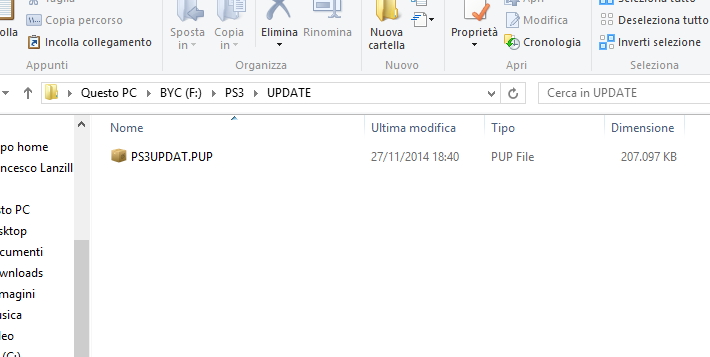

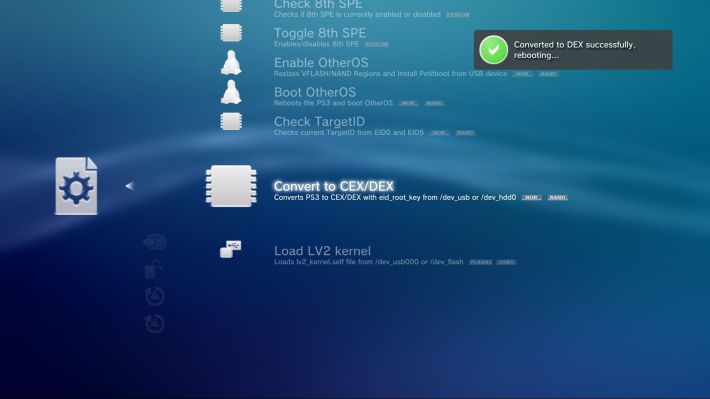
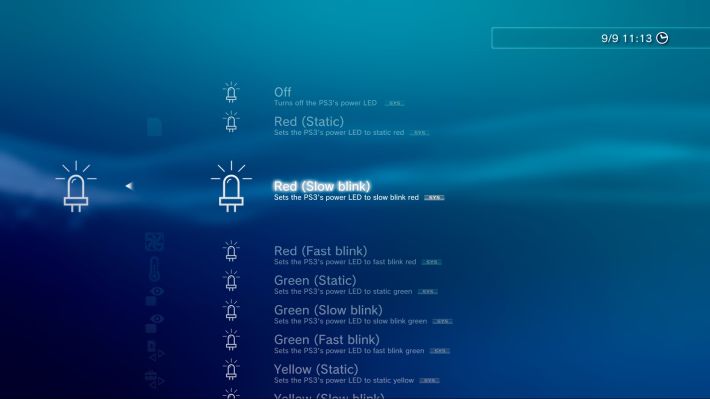
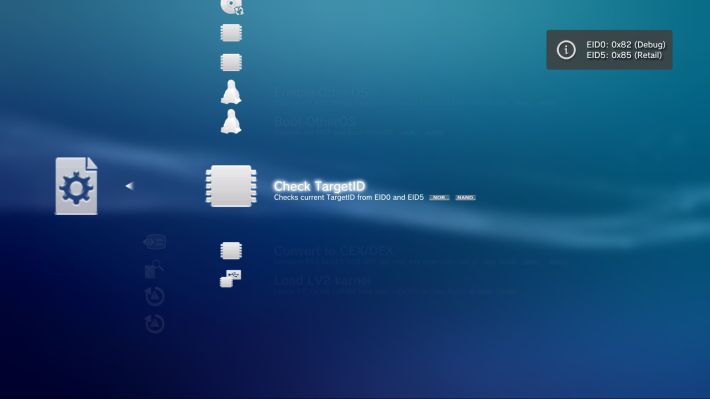

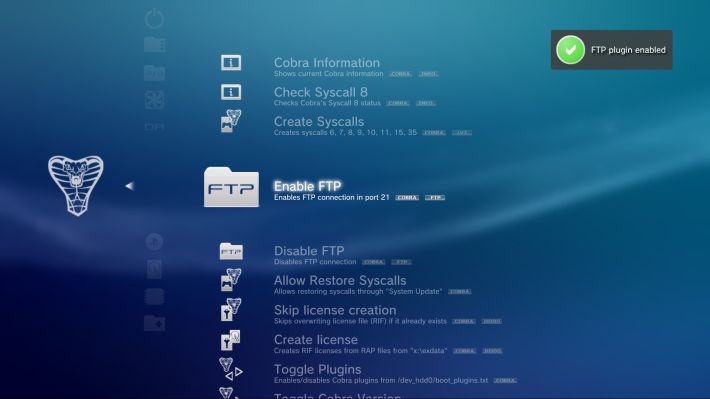
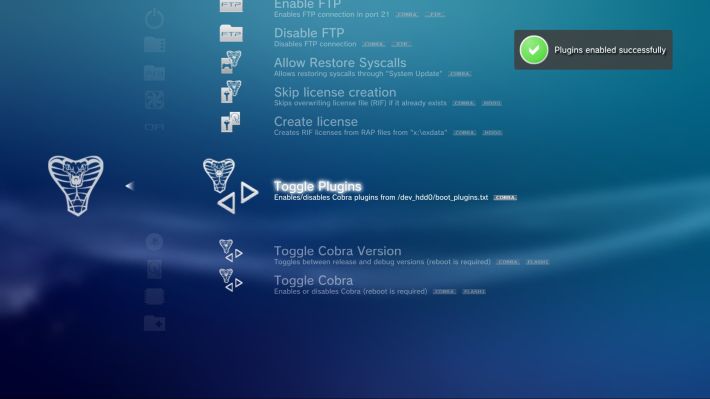

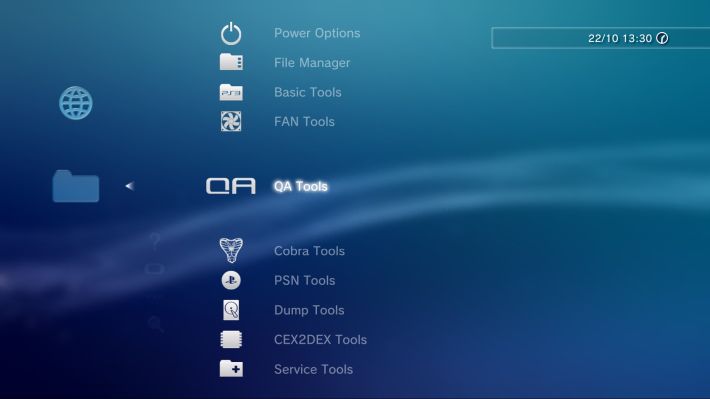
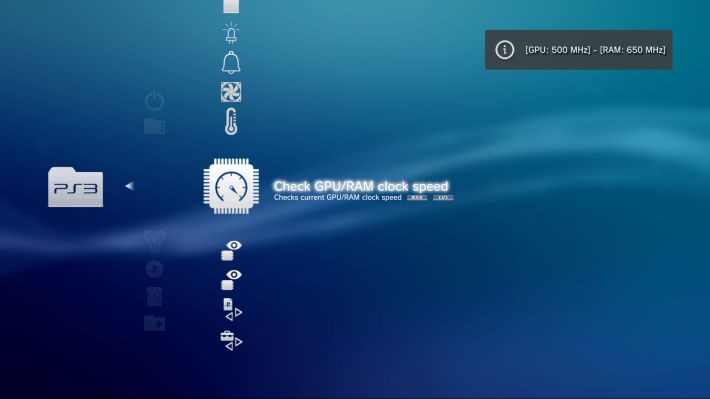
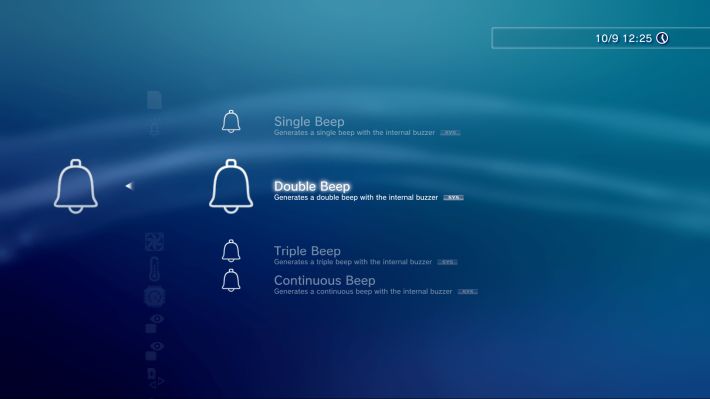
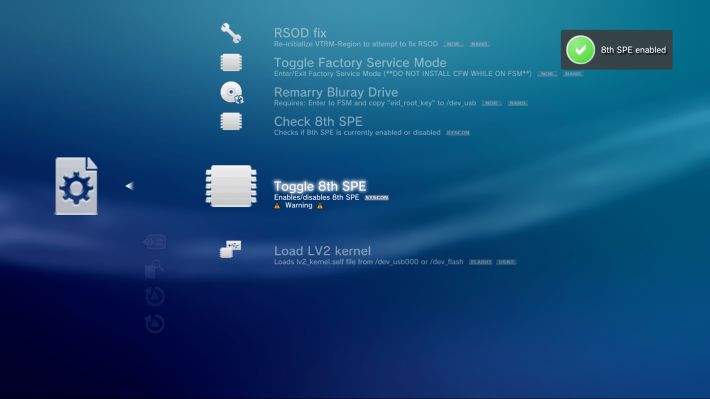
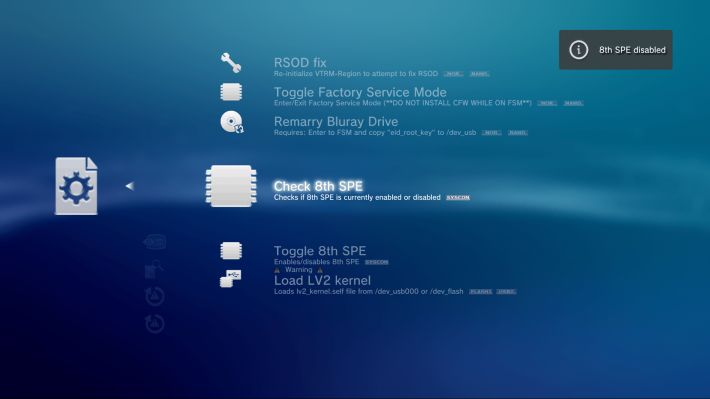

![[Scena PS4] Rilasciato PPPwnUI 3.30a Mod by Aldostools](https://www.biteyourconsole.net/wp-content/uploads/PPPwnUI1-1-238x178.webp)


![[Scena PS4] Rilasciato PPPwnUI 3.30a Mod by Aldostools](https://www.biteyourconsole.net/wp-content/uploads/PPPwnUI1-1-100x75.webp)


![[Scena Ps3] Rilasciato Iris Manager v2.92](https://www.biteyourconsole.net/wp-content/uploads/IrisManager-v2.87_1.png)

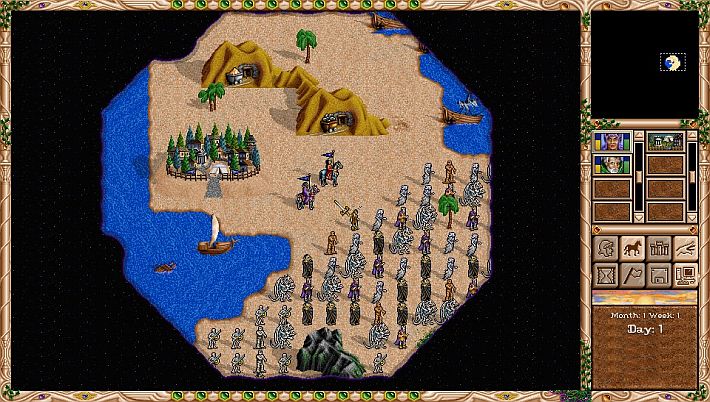
bisogna reinstallare il xai_plugin update x2 anche se è riporato nelle faq CFW 4.89.3 Evilnat ? o è gia compreso??
XAI Plugin sul Custom Firmware 4.90 risulta già aggiornato alla versione 1.3, le ultime modifiche realizzate da Evilnat in questi giorni verranno integrate direttamente nel prossimo aggiornamento del custom firmware 4.90.2, sè e quando deciderà di rilasciarlo
era da parecchio che non aggiornavo, dalla versione 4.88, ora multiman e webman non rilevano più i giochi dai dischi esterni ntfs, nonostante il disco venga letto perfettamente dall’explorer di multiman, la lista dei giochi non viene creata, ho provato vari hard disk esterni ntfs non mi crea più la lista dei giochi, eppure sono gli stessi che ho sempre usato, ho provato di tutto, anche a reinstallare da zero il custom firmware da recovery mode, ricostruito database, ripristinato file system, eliminato le cartelle di multiman e reinstallato, ho messo il prepiso1.3, niente di niente, non riesco a fargli creare l’elenco dei giochi nonostante la cartella GAMEZ sia sempre la stessa usata da anni nel medesimo hard disk, ho provato anche con altri hard disk esterni ntfs uguale, non mi fa la lista dei giochi, me la fa solo se inserisco chiavette fat32, eppure il disco viene rilevato dalla ps3, infatti ho provato a riavviare multiman in standard cfw mode, ho caricato il driver fps e il disco viene visto con tutte le cartelle, pero’ multiman non aggiorna l’elenco dei giochi, cosa posso fare?
Ciao, scusa se ti rispondo tardi, ho letto solo ora il tuo messaggio, prova a creare un file di testo e rinominalo in “USB.CFG”.
All’interno del file devi scrivere:
0xaaaa:0xbbbb:#dove “aaaa” è il VID del tuo dispositivo, “bbbb” è il PID del tuo dispositivo e “#” è il numero di partizioni dell’unità.
“aaaa” rappresenta il VID (Vendor ID) del tuo dispositivo.
“bbbb” rappresenta il PID (Product ID) del tuo dispositivo.
Il “1” alla fine indica il numero di partizioni dell’unità (il valore predefinito è 1).
Ad esempio, se il VID del tuo dispositivo fosse 0x152d e il PID fosse 0x2339, il contenuto del file USB.CFG sarebbe:
0x152d:0x2339:1Dopo aver creato questo file, salvalo e inseriscilo nella cartella USRDIR di Multiman (in
/dev_hdd0/game/BLES80608/USRDIR/).Successivamente, avvia Multiman (potrebbe essere visualizzato come mmCM) e seleziona l’opzione “Abilita driver PFS”. Ora, dovresti vedere l’unità come “pvd_usb000” in mmOS.
Per trovare il VID e il PID del tuo dispositivo, collega l’unità al PC, vai a Gestione dispositivi, individua il tuo dispositivo sotto “Unità disco”, fai clic con il pulsante destro del mouse su di esso, seleziona “Proprietà” → “Dettagli”, quindi seleziona “Genitore” dal menu a discesa. Lì troverai le informazioni VID (VEN_aaaa) e PID (DEV_bbbb) del tuo dispositivo.